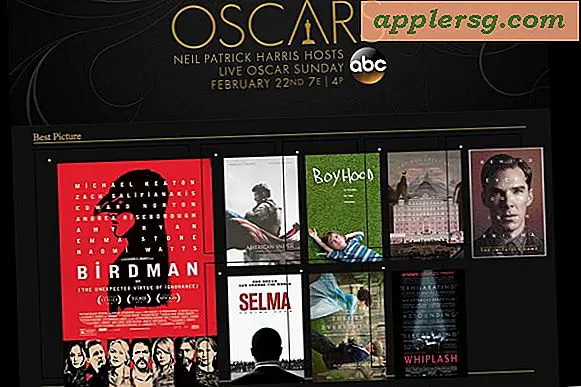Sådan fjerner du programmer og software i Mac OS X ved hjælp af manuel terminalinstallation
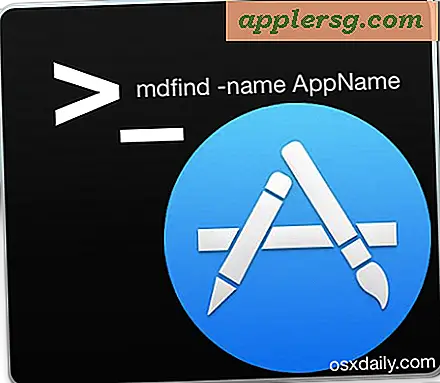
De fleste apps i Mac OS X kan nemt afinstalleres ved at trække dem i papirkurven fra mappen / Programmer / mappen, og mange andre kommer med ledsagende afinstallationsprogrammer, der vil rense huset og helt fjerne appsne. Derudover er der tredjeparts hjælpeprogrammer til Mac OS, der kan gøre den samlede fjernelse af apps så enkel som træk og slip.
En anden løsning, som er bedst forbeholdt og beregnet til brug kun af avancerede Mac-brugere, der er fortrolig med kommandolinjen og har en dybere kendskab til Mac OS X, er den grundige manuelle fjernelse af en app og alle tilknyttede komponenter, og det er hvad vi dækker her.
Denne procesmetode er meget mere teknisk, og afhænger af terminalen for at opnå den komplette afinstallationsprocedure. Igen er det kun beregnet til avancerede brugere, og det er sjældent nødvendigt at fjerne en app eller applikationskomponenter på denne måde. Vi bringer trinene ind i et par dele, først vil du finde appen og relaterede komponenter, hvilket kræver et vis niveau af viden og skøn for at bestemme, hvad der er relateret og hvad der ikke er, og for det andet den faktiske fjernelse af de relevante filer. Hvis du er en ekspertbruger, der er meget komfortabel med dette udsagn, og du bare vil have brugbar kommando uden nogen forklaring på hvad der foregår og hvorfor, kan du hoppe til en kondenseret version nedenfor.
Sådan finder du alle komponenter i Apps / Software i Mac OS X
Vi bruger Terminal og mdfind, selvom andre kommandolinje søgeværktøjer også kan fungere til dette formål. Den generelle syntaks at bruge er følgende kommando med -navnet flag *:
mdfind -name "application name"
* Du kan også bruge den bredest mulige søgning uden flagnavnet, men dine resultater kan være mindre præcise, om det er nyttigt, er op til dig
Hvis du f.eks. Finder associerede filer og komponenter med Teleport, kan du bruge Mac OS X-tastaturet og musedeleværktøjet til at styre flere Mac'er med et enkelt tastatur. Du kan bruge følgende:
mdfind -name "teleport"
Denne brede søgning skal returnere alt på den Mac, der er knyttet til navnet på programmet - det betyder ikke, at du skal slette alt, hvad der returneres af søgningen. Forsigtigt eksempel er alt, hvad der er fundet, skal du muligvis justere dine søgeparametre for at afgøre, om du finder alle de nødvendige komponenter i applikationen og / eller softwaren.
Generelt ser du efter binære filer, de .app-filer og resterende dele af softwaren, som plistfiler, præferencer, caches, daemoner og andre tilbehørsfiler og komponenter, der er forbundet med mange apps i OS X. Applikationskomponenterne kan vises på en lang række steder, herunder men ikke begrænset til følgende filstier:
/Applications/[Application]
~/Applications/[Application]
~/Library/Application Support/[Application]
~/Library/Preferences/[Application]
~/Library/Caches/[Application]
~/Library/Containers/Application]
~/Library/LaunchAgents/Application]
~/Library/PreferencePanes/[Application]
~/Library/Saved\ Application\ State/[Application]
~/Downloads/[Application]
/System/Library/LaunchDaemons/[Application]
/System/Library/LaunchAgents/[Application]
For at gentage dette er måske eller ikke en komplet liste over, hvor relaterede filer er gemt til en given applikation. Derfor er det vigtigt at være opmærksom på, hvad der rapporteres af mdfind-kommandoen. Hvis det, du søger fuldstændigt at afinstallere, er et kommandolinjeværktøj, kan det have komponenter i en række binære mapper, om / usr / bin / usr / sbin eller andre,
Helt fjernelse af applikationer og resterende applikationskomponenter
Fjern kun de relaterede filer, der er relevante for at slette. Der er ikke noget universelt svar på dette, hvorfor du skal være opmærksom på de filer, der findes via mdfind-hjælpeprogrammet. Vær sikker på at du ved præcis, hvilken fil det er, du sletter, og hvorfor du sletter det. Som allerede nævnt er dette virkelig beregnet til eksperter med avanceret viden om Mac OS X - du vil ikke ved et uheld fjerne det forkerte . Du kan derefter permanent slette filerne med enten rm eller srm-kommandoen, hvis du ikke er bekendt med kommandoen rm, den er ikke reversibel, så brug forsigtigt, eller du kan utilsigtet slette noget vigtigt.
Hvis du ikke er utrolig sikker på hvad du laver, skal du i det mindste sikkerhedskopiere Mac'en inden du går videre, hvilket er en god ide at alligevel gøre.
Her er et eksempel på rm'en med et sudo-præfiks for at tillade administrative privilegier, fjerne nogle fiktive filer på imaginære steder (ja, disse er lavet for at forhindre kopiering / indsætning og misbrug af den latterligt kraftfulde rm-kommando):
sudo rm -rif ~/Directory/Component/Removeme.pane
sudo rm -rif /TheLibrary/LaunchDaemons/sketchyd
sudo rm -rif /usr/sbin/crudrunner
sudo rm -rif ~/Download/sketchydaemon-installer.tgz
sudo rm -rif ~ / .Tofu / Preferences / com.company.crudrunner.plist
Igen er dette et eksempel, komponenten 'sudo rm -rif' er reel, men ingen af mapper eller filer er, det vil helt afhænge af, hvad du finder med mdfind, og hvad du bestemmer, skal fjernes.
Manuel fjernelse af App & Component i OS X via Terminal: Den kondenserede Version
Utålmodig? Command Line ekspert og ved præcis, hvor du finder junk? Her er den kondenserede version, sans forklaring - ikke spring til dette, hvis du ikke ved hvad du laver:
- Slet de kendte applikationsfiler
- Start Terminal og brug følgende syntaks for at finde resterende komponenter
- Fjern tilknyttede filer fra systemsteder med rm:
- Gentag som nødvendigt med tilhørende komponentfiler returneret af mdfind
mdfind -name [application name]
sudo rm -rf /Whatever
Du kan også vælge at fjerne komponenterne fra GUI'en med Finder. Trashing bruger cache filer og andre ~ / Bibliotek / komponenter gøres nemt gennem Finder of OS X, mens grave rundt i dybe systemmapper eller unix mapper som / usr / sbin / med GUI ikke anbefales særlig. Denne proces virker for at fjerne standardsoftwaren, der følger med Mac OS X, men uden en meget tvingende grund til at gøre det, anbefales det ikke.
Hvis noget af dette virker over dit hoved, er det fordi det er meget langt mere avanceret end hvad en gennemsnitlig Mac-bruger nogensinde skulle have brug for. For det store flertal af Mac-brugere er det bedst at ty til en mere traditionel app-afinstallationsmetode eller bruge et grundigt programafinstalleringsprogram som AppCleaner, som er gratis og grundlæggende gør det samme søgeproces, men via en automatisk grafisk brugergrænseflade.